पासवर्ड के साथ अपने घर के वाई-फाई नेटवर्क की सुरक्षा कैसे करें अपने घर के वाई-फाई नेटवर्क पर पासवर्ड कितना आसान है
आपको नेटवर्क पर संचारित जानकारी को सुरक्षित रखने और एक व्यक्तिगत कंप्यूटर पर संग्रहीत करने की अनुमति देता है, साथ ही अन्य उपयोगकर्ताओं द्वारा एक समर्पित चैनल से कनेक्शन को रोकने के लिए। यदि आप एडीएसएल लाइन का उपयोग करते हैं जो आपको 1 मेगाबाइट से अधिक जानकारी प्राप्त करने की अनुमति नहीं देता है, तो वह इंटरनेट तक पहुंच को काफी प्रतिबंधित कर सकता है।
लेकिन फिर भी जब GPON ऑप्टिक्स का प्रयोग किया, FTTB, GEPON, उपयोग में मेगाबिट्स की पर्याप्त मात्रा उपलब्ध कराने, यह चैनल के अपने हिस्से के लिए ओपन एक्सेस छोड़ने के लिए अवांछनीय है, अन्यथा किसी को भी आप खुद IP- पते का उपयोग कर सकते हैं। यदि यह व्यक्ति इसे का उपयोग करते हुए गैरकानूनी कार्रवाई करता है, तो आपको क्या हुआ, इसमें अपनी गैर-भागीदारी को साबित करना होगा।
वाई-फाई के लिए पासवर्ड आपको ऐसी समस्याओं से बचाएगा। प्रश्न उठता है :? इसके लिए, सुरक्षा प्रमाणपत्र WPA2-PSK का उपयोग करना बेहतर है, जो अधिकतम सुरक्षा बना सकता है वायरलेस नेटवर्क। यदि यह प्रमाणपत्र कनेक्टेड डिवाइसों द्वारा समर्थित नहीं है, तो आपको WPA / WPA2- मिश्रित WPA-PSK मोड को लागू करना होगा। इस्तेमाल किए गए प्रमाणपत्र के आधार पर एन्क्रिप्शन के प्रकार को चुनें: WPA के लिए अस्थायी प्रोटोकॉल टीकेआईपी उपयुक्त है, WPA2 के लिए - एईएस मानक। यह वायरलेस वाईफाई नेटवर्क के उपकरणों के बिना निर्बाध कनेक्शन को सुनिश्चित करेगा।
एक पासवर्ड चुनें
सामान्य के लिए घर नेटवर्कजिसमें कोई डेटा गोपनीयता और कनेक्शन प्रियजनों के चक्र बना है, कोड के उपयोग के लिए पर्याप्त है, 8 अक्षरों के होते हैं जो। यह काफी विश्वसनीय है - इसे संयोजन करके इसे ठीक करने के लिए, इसमें लगभग 11 महीने लगते हैं। आप अक्षरों और संख्याओं को प्रतीक के रूप में उपयोग कर सकते हैं। यदि आप _, #,%, "जैसे अक्षर दर्ज करते हैं, तो इससे स्मार्टफोन से कनेक्शन को बहुत मुश्किल होगा कोड वाक्यांश में, आप विभिन्न रजिस्टरों में टाइप किए गए लैटिन अक्षरों के साथ अरबी अंकों को जोड़ सकते हैं। अधिक मज़बूती से एक यादृच्छिक संयोजन में पात्रों का एक सेट का उत्पादन, शब्दों, नामों या दिनांक का उपयोग कर, टेम्पलेट पासवर्ड से बचने के लिए, अनुक्रम या पुनरावृत्ति में, वर्ण दर्ज बिना।
राउटर के लिए पासवर्ड सेट करें
पासवर्ड सेट करने या बदलने के लिए इस्तेमाल किए गए कार्यों के सिद्धांत में, किसी भी वाईफ़ाई-उपकरणों के लिए ऑपरेशन के समान अनुक्रम होता है। आपको नेटवर्क सेटिंग्स दर्ज करने की आवश्यकता है - वाई-फाई या वायरलेस उसके बाद या तो एक अलग टैब या सुरक्षा खंड में आवश्यक पैरामीटर निर्दिष्ट करें। सबसे आम रूटर मॉडलों में डी-लिंक रूटर शामिल हैं। उनके लिए फिक्स्ड डिवाइस के वेब इंटरफेस को दर्ज करने के लिए आपको पता दर्ज करने की आवश्यकता है :, पहुंच प्राप्त करने के लिए, लॉगिन व्यवस्थापक दर्ज करें। डिफ़ॉल्ट रूप से, पासवर्ड एक खाली स्ट्रिंग या शब्द "व्यवस्थापक" है
यदि आप जानना चाहते हैं कि कैसे बदलना है वाई-फाई पासवर्ड खोलने «सेटअप» अनुभाग में, «वायरलेस सेटिंग्स» पर जाएँ: पुराने मॉडलों एक नारंगी रंग इंटरफ़ेस है कि में, वाई-फ़ाई सेटिंग के लिए उपयोग के रूप में निम्नानुसार किया जाता है। इस पृष्ठ में नीचे "प्री-शेयर्ड की" पंक्ति है। आपके पास पासफ़्रेज़ दर्ज करने के बाद, सहेजें / लागू करें पैनल पर क्लिक करें। यदि आप एक मॉडल DIR-320 या DIR-NRU NRU 300 श्रृंखला 1.2.hh का उपयोग कर रहे हैं, तो, "उन्नत सेटिंग" का पता लगाने «वाई-फाई» जाता हूं और वहां के लिए "सुरक्षा सेटिंग" से। "PSK एन्क्रिप्शन कुंजी" लाइन में आपको अपने मौजूदा सुरक्षा कोड के स्थान पर अपना स्वयं का सुरक्षा कोड डालना चाहिए फिर आपको संपादन पैनल पर क्लिक करने की जरूरत है, ऊपरी दाएं कोने में सिस्टम बटन ढूंढें, उसे क्लिक करें, फिर सहेजें उसके बाद, पुनरारंभ करें क्लिक करें
दोहरी बैंड routers की नई श्रृंखला डीआईआर -825 ए / डी 1 ए, डीआईआर -815 ए / सी 1 ए में एक अद्यतन वेब इंटरफेस है। कुछ बाहरी परिवर्तनों के बावजूद, उनमें तत्वों का तार्किक समूह समान है। "वाई-फाई" अनुभाग से, "सुरक्षा सेटिंग्स" पर जाएं चूंकि इन रूटर के लिए दो बैंड है, जिनमें से प्रत्येक एक अलग टैब, जिसमें एक पंक्ति "एन्क्रिप्शन कुंजी पीएसके», एक पदबंध में प्रवेश के लिए लक्षित नहीं है (यह उनमें से प्रत्येक के लिए अलग हो सकता है)। पासवर्ड बदलकर, आपको नेटवर्क से फिर से कनेक्ट करना होगा।
सभी का स्वागत है! हाल ही में मुझे यह बताने के लिए कहा गया था कि कैसे वाईफाई राउटर पर पासवर्ड डालना है, और फिर लोग पड़ोसियों को अपना इंटरनेट देने के थक चुके हैं।
बेशक, वाई-फाई नेटवर्क एक बहुत लोकप्रिय वायरलेस नेटवर्क बन गया है, जो टेबलेट, स्मार्टफोन, लैपटॉप के उपयोगकर्ताओं के लिए विशेष रूप से आकर्षक है। लेकिन अक्सर, और साधारण पीसी भी वाई-फाई नेटवर्क से कनेक्ट होते हैं यह तकनीक भी अच्छी है क्योंकि अपार्टमेंट या ऑफिस में बेवकूफ तार नहीं होंगे जो आसपास के दिखने वाले, साथ ही डिजाइन भी खराब करते हैं। हालांकि, ऐसे नेटवर्क की सुरक्षा के बारे में मत भूलना। जब उपयोगकर्ता एक वाई-फाई नेटवर्क स्थापित करते हैं, सबसे ज्यादा पता नहीं है कि वाई-फाई पर पासवर्ड कहां रखा जाए। इस प्रकार, नेटवर्क की सुरक्षा नहीं होगी, और कोई भी इससे जुड़ सकता है। चलो इस समस्या को हल करें।
वाईफ़ाई राउटर पर पासवर्ड कैसे डालें? 3 आसान चरणों!
दरअसल, एक बेजान व्यापारी को कैसे रखा जाए या क्या करना चाहिए, इसके बारे में जानें। यह इस तथ्य से समझाया गया है कि आज वायरलेस रूटर निर्माताओं की संख्या लगातार बढ़ रही है। प्रत्येक निर्माता राउटर को कॉन्फ़िगर करने के लिए अपना स्वयं का उपयोग करता है चीजों को आपके लिए थोड़ा आसान बनाने के लिए, Wi-Fi चरण-दर-चरण के लिए पासवर्ड सेट करें।
चरण # 1 राउटर के वेब इंटरफेस को खोलें
किसी भी आधुनिक रूटर को वेब इंटरफ़ेस का उपयोग करके कॉन्फ़िगर किया गया है। "वेब इंटरफ़ेस" शब्द से भयभीत न हो। दूसरे शब्दों में, यह एक साधारण है छोटा सीटेंटेक, जिसमें एक रूटर है, जबकि साइट किसी भी ब्राउज़र में खुलता है.
हम अपने पसंदीदा ब्राउज़र का उपयोग करते हैं, पता बार पर जाएं, रूटर का आईपी पता दर्ज करें, अक्सर पते हैं:
- 192.168.0.1
- या 192.168.1.1
यदि आप नहीं जानते हैं कि किस में प्रवेश किया जाए, तो आप उन्हें एक बार में दर्ज कर सकते हैं एक बार जब आप राउटर के आईपी पते में प्रवेश कर लेते हैं, तो आपको उस फ़ॉर्म को दिखाई देगा जिसे आपको चाहिए प्रवेश और पासवर्ड दर्ज करें पहुंच के लिए आपके प्रवेश और पासवर्ड को दर्ज करने के बाद, आप देखेंगे राउटर के वेब इंटरफेस। नीचे की तस्वीर में, आप ASUS के लिए वेब इंटरफेस देखेंगे।
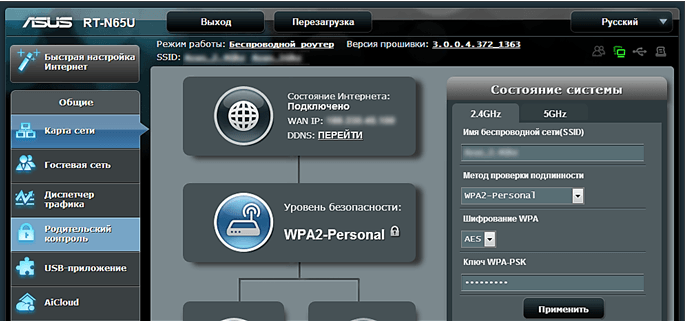
चरण संख्या 2 हम वाई-फाई सेटिंग के साथ अनुभाग को ढूंढते हैं।
हम वेब अंतरफलक के अधिक विस्तार से अध्ययन करते हैं, उसी समय हम उस अनुभाग को नोटिस करते हैं जहां उनका उत्पादन किया जाता है। वहां आप पासवर्ड डाल सकते हैं या इसे बदल सकते हैं।
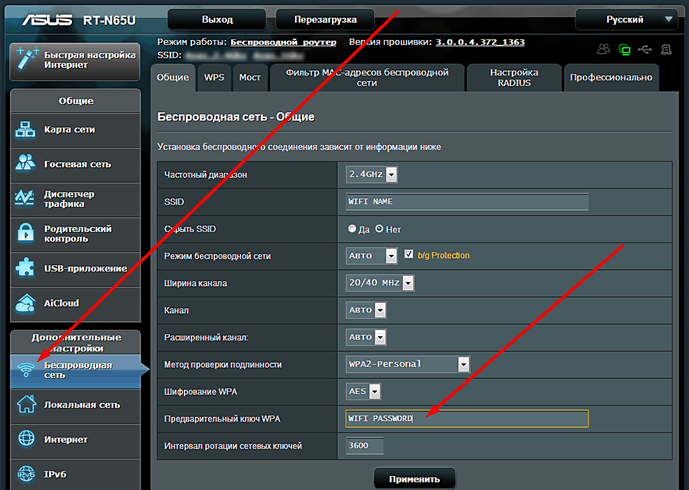
जैसा कि हम इस अनुभाग को एक्सेस करने के लिए ASUS के उदाहरण में देखते हैं, आपको "वायरलेस नेटवर्क" लिंक पर जाने की आवश्यकता है, और फिर "उन्नत सेटिंग" पर जाएं।
चरण # 3 Wi-Fi राउटर पर पासवर्ड डालें
WI-FI से सेटिंग्स के साथ अनुभाग में, प्रमाणीकरण विधि का चयन करें, फिर एन्क्रिप्शन एल्गोरिदम, और फिर कुंजी पासवर्ड दर्ज करें) WI-FI तक पहुंचने के लिए
- जहां एक " प्रमाणीकरण»यह चुनना आवश्यक है WPA2। यह एक नवीनता है और साथ ही सुरक्षा के लिए एक अच्छा विकल्प है।
- हम एन्क्रिप्शन की एल्गोरिथ्म डाल देंगे " एईएस».
- ठीक है, वाई-एफआई के पासवर्ड के बारे में भूल नहींें। ऐसा करने के लिए, " कुंजी", और वहां संख्याओं और अक्षरों का एक सेट दर्ज करें।
सेटिंग्स के बाद, बचाने के लिए मत भूलना, और उसके बाद, यदि आवश्यक हो, रूटर को पुन: प्रारंभ करें
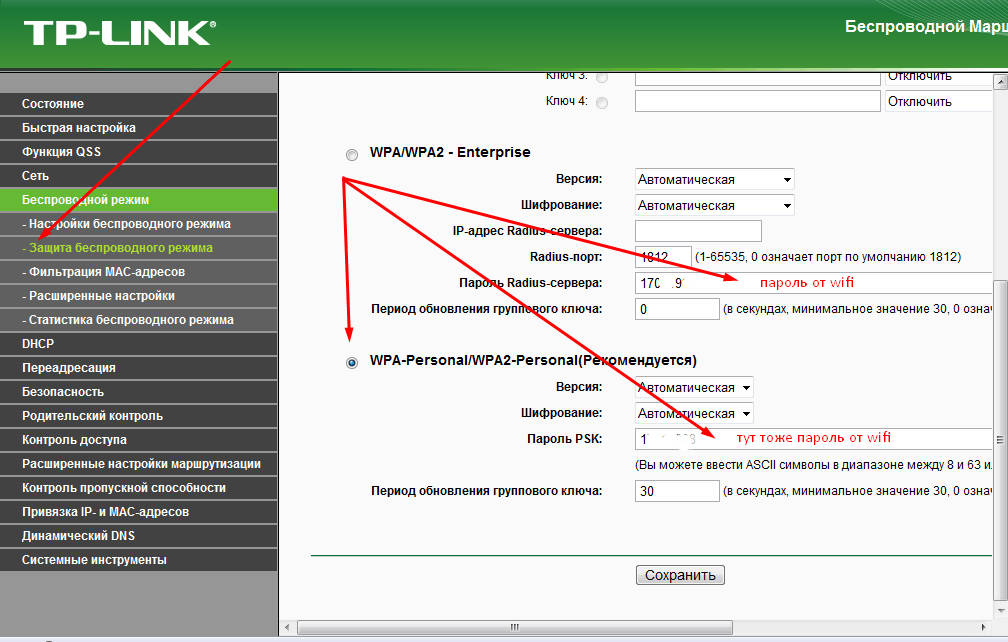
ऐसी कार्रवाइयां WI-FI पर पासवर्ड को कॉन्फ़िगर करने के लिए पर्याप्त हैं नेटवर्क के लिए और कनेक्शन के साथ।
इस पर मैं यह सब है! मुझे आशा है कि आप पहले से ही जानते हैं कि वाईफाई नेटवर्क पर पासवर्ड को सिर्फ कुछ क्लिक में कैसे रखा जाए यदि आपके पास मेरे लिए कोई प्रश्न हैं, तो कृपया उनसे टिप्पणी दें। और अपने ईमेल पते को दर्ज करने के लिए लेख के अंत में मत भूलो और उस पर मेरे सबक प्राप्त करें सारी दुनिया में!
यूवी के साथ येवगेनी क्रिज़्हानोवस्की
मोबाइल उपकरणों को कनेक्ट करने का एक वाई-फाई नेटवर्क एक सरल और सुविधाजनक तरीका है लोकल एरिया नेटवर्क और इंटरनेट कनेक्शन की इस पद्धति के साथ, आप लगभग उसी गति को प्राप्त कर सकते हैं जब केबल से कनेक्ट हो, लेकिन उसी समय उपयोगकर्ता अधिक गतिशीलता बरकरार रखता है। यह वाईफ़ाई वायरलेस नेटवर्क के कवरेज क्षेत्र में स्थानांतरित हो सकता है, जबकि अभी भी कनेक्ट किया जा रहा है।
दुर्भाग्य से, वाईफाई नेटवर्क में एक दोष है - यह सुरक्षा है यदि आप वाईफाई पर पासवर्ड सेट नहीं करते हैं, तो जो भी नेटवर्क के कवरेज क्षेत्र में है वह उससे जुड़ सकता है। यह देखते हुए कि कवरेज क्षेत्र सैकड़ों मीटर तक पहुंच सकता है, इस संभावना का इस्तेमाल बहुत बड़ी संख्या में लोगों द्वारा किया जा सकता है।
पहली नज़र में यह लग सकता है कि इसके साथ कुछ भी गलत नहीं है। मेरे इंटरनेट का उपयोग करने वाले किसी के साथ गलत क्या है? वास्तव में, सब कुछ इतना आसान नहीं है , उपयोगकर्ता न केवल आपके व्यय पर इंटरनेट तक पहुंच सकता है, बल्कि वायरलेस नेटवर्क पर संचारित सभी डेटा तक पहुंच भी सकता है।
दूसरे शब्दों में, एक घुसपैठिये जो आपके नेटवर्क से जुड़ा है, आपके पासवर्ड और भुगतान कार्ड के बारे में जानकारी चोरी कर सकता है, और उसके बाद आपके मेल को हैक कर सकता है और आपके अकाउंट से पैसा निकाल सकता है। अप्रिय स्थिति, सही? लेकिन, यह बचाना आसान है, आपको केवल वाई-फाई के लिए पासवर्ड सेट करना होगा। इस लेख में, हम इस बारे में ASUS RT-N65U राउटर के उदाहरण के साथ बात करेंगे
वाईफाई राउटर ASUS RT-N65U के लिए पासवर्ड कैसे सेट करें
पासवर्ड की स्थापना, साथ ही रूटर के किसी अन्य कॉन्फ़िगरेशन को एक तथाकथित वेब इंटरफ़ेस के माध्यम से किया जाता है। वेब इंटरफ़ेस एक छोटी सी साइट है जो सीधे राउटर पर रखी जाती है। इस साइट को खोलकर, आप राउटर की सभी सेटिंग्स का उपयोग करने में सक्षम होंगे। किसी भी अन्य साइट की तरह, इस साइट को एक ब्राउज़र का उपयोग करके खोला जाना चाहिए। उदाहरण के लिए, आप ऐसे किसी भी ब्राउज़र का उपयोग कर सकते हैं जो सुविधाजनक है Google क्रोम या मोज़िला फ़ायरफ़ॉक्स
इसलिए, आप किसी भी ब्राउज़र को खोलने के लिए और उसमें अपने रूटर का आईपी पता दर्ज कर सकते हैं। ज्यादातर मामलों में, राउटर दो आईपी पते में से एक के माध्यम से पहुंचा जा सकता है:
- 192.168.0.1
- 192.168.1.1
अगर आपको पता नहीं है कि आपका रूटर किस IP पते का उपयोग करता है, तो आप केवल 1 9 02.168.0.1 पते को खोलने का प्रयास कर सकते हैं। यदि आपको प्रवेश और पासवर्ड दर्ज करने के लिए कोई विंडो नहीं दिखाई देती है, तो आपका राउटर 1 9 02.16.1.1 पर उपलब्ध है।
राउटर के वेब इंटरफेस तक पहुंचने के लिए पासवर्ड दर्ज करें
ब्राउज़र के पता बार में टाइप करने के बाद, आपको एक विंडो दिखाई देनी चाहिए जो आपको अपना लॉगिन और पासवर्ड दर्ज करने के लिए कह रही है यहां आपको अपना लॉगिन और पासवर्ड दर्ज करना होगा, और फिर "ओके" बटन पर क्लिक करें। पासवर्ड को वाईफ़ाई में बदलें, आपको इस अनुभाग को ढूंढना होगा वाईफ़ाई सेटिंग्स। इस तरह के एक खंड को "वायरलेस नेटवर्क", " वाईफ़ाई नेटवर्क"या बस" वाईफ़ाई " ASUS RT-N65U राउटर के मामले में, इस खंड को "वायरलेस नेटवर्क" कहा जाता है
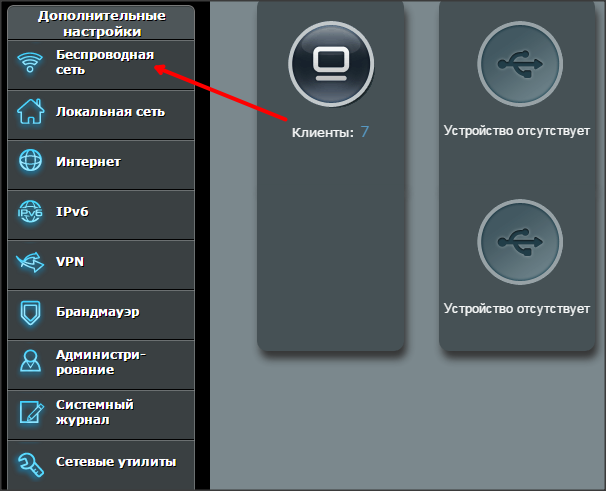
वाई-फ़ाई नेटवर्क के वायरलेस सेटिंग्स अनुभाग में खोलने और स्थानांतरित करने के बाद, आपको प्रमाणीकरण विधि को चुनना और इंस्टॉल करना होगा। प्रमाणीकरण की विधि बहुत सरल है यहां आपको WPA2 चुनने की आवश्यकता है, क्योंकि इस समय यह सबसे विश्वसनीय विकल्प है। यदि राउटर आपको WPA2 विधि के लिए एन्क्रिप्शन एल्गोरिथ्म चुनने की अनुमति देता है, तो एईएस चुनें।
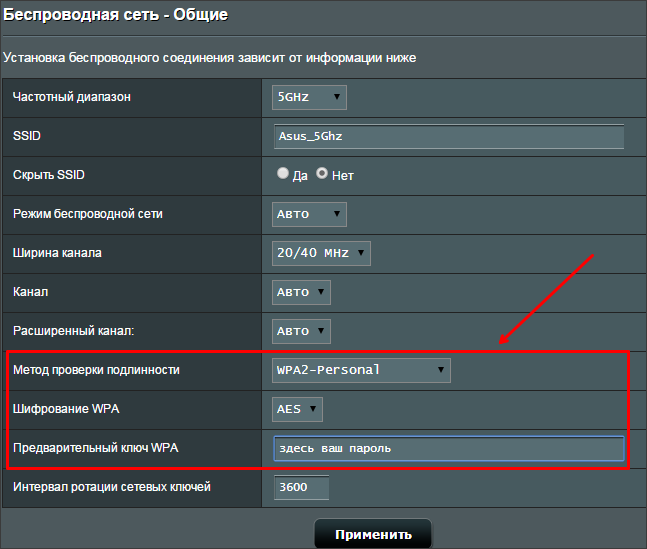
प्रमाणीकरण विधि चुनने के बाद, वाईफ़ाई के लिए पासवर्ड सेट करना ज़रूरी है। ऐसा करने के लिए, बस "WPA प्रारंभिक कुंजी" फ़ील्ड में आवश्यक पासवर्ड डालें यह याद रखना चाहिए कि पासवर्ड सेट करने के बाद, आपको उन सभी डिवाइसों पर वाई-फाई से जुड़ना होगा जो इसका उपयोग करते हैं।
4 मई 2014 3732
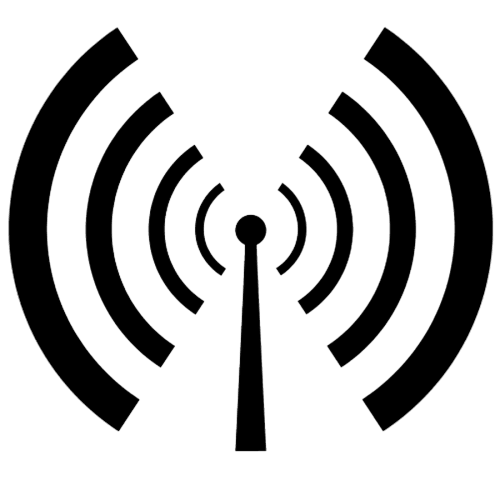
वाई-फ़ाई नेटवर्क से जुड़े कई उपयोगकर्ता, पासवर्ड के बारे में सवाल हैं वायरलेस कनेक्शन। चाहे आप जो राउटर का उपयोग करते हैं, चाहे वह, या कुछ अन्य - सभी मॉडलों में वाई-फाई के लिए पासवर्ड सेट करने का सिद्धांत समान है।
यदि आपने एक रूटर पहले ही स्थापित और कॉन्फ़िगर किया है
1. पहले, पता करें कि राउटर सेटिंग्स सही हैं या नहीं। यदि यह मामला है, तो डिवाइस चालू होने पर इंटरनेट से कनेक्ट किया जाएगा। यदि राउटर कॉन्फ़िगरेशन नहीं किया गया है, तो आपको अपने डिवाइस पर दिए गए निर्देशों के अनुसार सभी डेटा, साथ ही प्रदाता द्वारा प्रदान किए गए डेटा को दर्ज करना होगा: कनेक्शन, लॉगिन, पासवर्ड आदि का प्रकार।2. वाई-फाई नेटवर्क के लिए पासवर्ड सेट करने से रूटर के लिए लॉगिन और पासवर्ड दर्ज किया जाना चाहिए। ऐसा करने के लिए, आपको अपने डिवाइस पर चलना होगा। में पता बार ब्राउज़र, हम राउटर के आईपी-पता को एक नियम के रूप में चलाते हैं, यह है: 1 9 2.168.0.1।
3. अब आपको सुरक्षा को कॉन्फ़िगर करने के लिए जिम्मेदार टैब का पता लगाना होगा। ऐसा करने के लिए, "मैन्युअल सेटिंग" अनुभाग पर जाएं, हमें नेटवर्क प्रमाणीकरण टैब मिलता है (इसे अलग से कहा जा सकता है, लेकिन इसका अर्थ एक ही है)। जब आप इस टैब पर जाते हैं, तो "एन्क्रिप्शन कुंजी" फ़ील्ड को पॉप अप करना चाहिए। यहां आपको उन अक्षरों के संयोजन को दर्ज करना होगा जो वायरलेस नेटवर्क से कनेक्ट करने के लिए आपका पासवर्ड बन जाएंगे।
यह एक जटिल संयोजन का उपयोग करने की सिफारिश की जाती है जिसमें अलग-अलग रजिस्टर की संख्या और लैटिन अक्षर शामिल होते हैं। पासवर्ड में कम से कम आठ वर्ण होने चाहिए। पासवर्ड दर्ज करने के बाद, हम "सहेजें" या "संशोधित करें" बटन पर क्लिक करते हैं। यदि ऑपरेशन सफल हुआ था, तो एक अधिसूचना सिस्टम से पॉप अप होगी जो सेटिंग सहेजी गई है। अब जब आप वाई-फ़ाई नेटवर्क में प्रवेश करते हैं, तो आपको एक पासवर्ड के लिए कहा जाएगा।
पासफ़्रेज़ या कुंजी रेखा का अंतिम चरण, जो विश्वसनीयता के लिए अपरकेस, अपरकेस अक्षरों और संख्याओं का होना चाहिए, फिर ओके या लागू करें पर क्लिक करें। इस काम पर पूरा हो गया है, और अब वाई-फाई में प्रवेश केवल एक पासवर्ड का उपयोग करके खोला जा सकता है।
अगर आपने अभी एक राउटर खरीदा है
यह नोट किया जाना चाहिए कि पासवर्ड नेटवर्क पर ही नहीं सेट है, लेकिन राउटर पर। राउटर के ब्रांड के बावजूद, वाई-फाई नेटवर्क के लिए पासवर्ड सेट करने का सिद्धांत सभी के लिए समान है।सबसे पहले, रूटर बिजली की आपूर्ति से जुड़ा हुआ है, और उसके अनुसार निर्माता के निर्देशों के मुताबिक, इसके विन्यास को पूरा किया जाता है। स्थापना सीडी कंप्यूटर (नोटबुक) ड्राइव में डाली जाती है और लॉन्च की जाती है।
एक वेब ब्राउज़र खोल दिया जाता है और पता 1 9 2168.1.1 को पता बार में सेट किया जाता है, जो कि राउटर की सेटिंग तक पहुंच देता है। यदि पासवर्ड के साथ सेटिंग को एक्सेस बंद कर दिया गया है, तो वही मान लॉगिन और पासवर्ड लाइनों में दर्ज किया गया है - व्यवस्थापक फिर रूटर के खोले मेनू में वायरलेस टैब का चयन किया जाता है।
राउटर के प्रकार के आधार पर सही विंडो में या बाएं कॉलम में कनेक्ट होने पर, होम टैब या सुरक्षा टैब खुलता है, जहां वाई-फाई के लिए उपयोगकर्ता पासवर्ड सेट किया जाता है। लेकिन इससे पहले कि आप ऐसा करते हैं, आपको कई सेटिंग्स बनाने की आवश्यकता होती है:
- सक्षम चेकबॉक्स को टिकें और ऑटो चैनल चिह्न हटा दें (यदि ऐसा कोई आइटम मौजूद है);
- प्रमाणीकरण प्रकार टैब या सुरक्षा आइटम में चुना गया है। आमतौर पर, एक विकल्प कई विकल्पों पर दिया जाता है, लेकिन सबसे सुरक्षित WPA2 है। यदि एन्क्रिप्शन प्रकार सेट किया गया है, तो एईएस चिह्नित करने के लिए सबसे अच्छा है।


 त्रुटि "अनुप्रयोग खोलने के लिए नहीं" के आसपास काम कैसे करें
त्रुटि "अनुप्रयोग खोलने के लिए नहीं" के आसपास काम कैसे करें 1 9 2.168 1.1 बाली को क्या नहीं करना है। मैं टीपी-लिंक डिवाइस कॉन्फ़िगरेशन वेब इंटरफेस में प्रवेश क्यों नहीं कर सकता?
1 9 2.168 1.1 बाली को क्या नहीं करना है। मैं टीपी-लिंक डिवाइस कॉन्फ़िगरेशन वेब इंटरफेस में प्रवेश क्यों नहीं कर सकता? स्मार्टफ़ोन वाई-फ़ाई नेटवर्क नहीं देखता है
स्मार्टफ़ोन वाई-फ़ाई नेटवर्क नहीं देखता है स्थानीय नेटवर्क पर और इंटरनेट पर एक दूरस्थ कंप्यूटर तक पहुंचने के लिए कार्यक्रम
स्थानीय नेटवर्क पर और इंटरनेट पर एक दूरस्थ कंप्यूटर तक पहुंचने के लिए कार्यक्रम